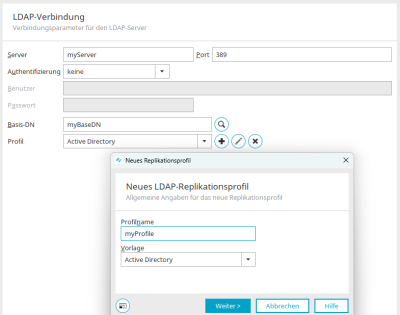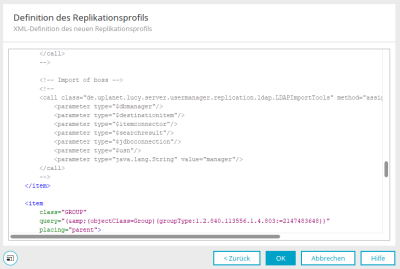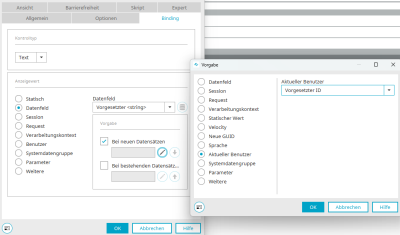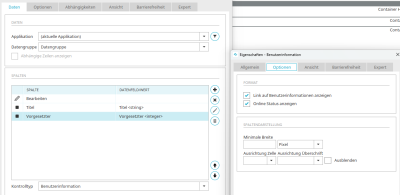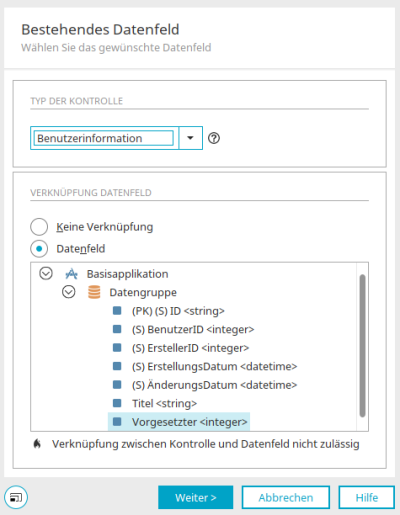Tipps & Tricks - Vorgesetzten aus Active Directory importieren
In diesem Beitrag zeigen wir, wie Sie Vorgesetzte beim Benutzerimport mit LDAP übernehmen können, wenn diese im Active Directory (AD) zugeordnet sind.
Replikationsjob konfigurieren
Wechseln Sie in das Modul "Benutzer". Wählen Sie hier das Hauptmenü "Benutzer / Benutzer- und Gruppenimport".
Klicken Sie auf ![]() "Bearbeiten", um Ihre bestehende Verbindung zu bearbeiten
oder auf
"Bearbeiten", um Ihre bestehende Verbindung zu bearbeiten
oder auf ![]() "Hinzufügen", um eine neue Verbindung zu erstellen.
Klicken Sie "Weiter".
"Hinzufügen", um eine neue Verbindung zu erstellen.
Klicken Sie "Weiter".
Im nächsten Dialog tragen Sie den Namen der Verbindung ein und wählen als Quelle "LDAP" aus. Bei bestehender Replikation klicken Sie direkt auf "Weiter".
Klicken Sie hier auf ![]() Hinzufügen. Vergeben Sie einen Namen für das neue Replikations.xml. Als Vorlage wählen Sie "Active Directory" und klicken Weiter.
Hinzufügen. Vergeben Sie einen Namen für das neue Replikations.xml. Als Vorlage wählen Sie "Active Directory" und klicken Weiter.
Suchen Sie hier nach <!-- Import of boss --> und entfernen Sie am Anfang des Blocks die Zeile <!— und am Ende des Blocks die Zeile -->. Damit wird der Code aktiv geschaltet und der Vorgesetzte wird beim nächsten Replikationsjob automatisch aus dem AD übernommen. Klicken Sie "OK" und folgen Sie den weiteren Anweisungen des Assistenten, um den Replikationsjob fertig zu konfigurieren. Die Replikation kann im letzten Schritt sofort ausgeführt werden.
Vorgesetzte im Benutzerkonto
Ist die Replikation erfolgreich ausgeführt, finden Sie die zugeordneten Vorgesetzten nun in jedem Benutzerkonto auf dem Reiter "Organisation".
Namen des Vorgesetzten in Applikationen
Der Vorgesetzte wird in der Benutzerverwaltung nur mit seiner ID beim Benutzer abgelegt. Um den Namen des Vorgesetzten in Applikationen anzuzeigen, gehen Sie wie im Folgenden beschrieben vor.
Auswahlliste
In Auswahllisten kann der volle Name von Vorgesetzten angezeigt und die ID gespeichert werden. Wählen Sie dazu im Eigenschaftendialog der Auswahlliste auf dem Reiter "Einträge" als Datenquelle "Werte aus Applikationen" und anschließend die Applikation "Benutzer" aus. Als gespeicherten Wert wählen Sie "(PK) (S) Benutzer ID" aus. Als Anzeigewert wird hier "Voller Name" verwendet. Damit wird der voll ausgeschriebene Name des Vorgesetzten im Browser in der Auswahlliste angezeigt.
Damit auch der korrekte Vorgesetzte des Mitarbeiters angezeigt wird, muss noch der Filter eingestellt werden. Wählen Sie als Datenfeld wieder "(PK) (S) Benutzer ID" aus. Als Operation wählen sie "Gleich" aus und als Vergleich die Option "Aktueller Benutzer" mit dem Wert "Vorgesetzter ID".
Eingabefeld
Wenn Sie zur Eingabe die Anzeige des Namens nicht benötigen, können Sie einfach Eingabefeld mit dem Datentyp "Integer" verwenden. Wählen Sie als Vorgabe die Option "aktueller Benutzer" und "Vorgesetzter ID" aus. Damit wird das Eingabefeld beim Laden der Seite bereits mit der Vorgesetzten-ID des aktuellen Benutzers gefüllt.
Ansichtstabelle
Um den Namen des Vorgesetzten in Ansichtstabellen
anzuzeigen, binden Sie das Datenfeld mit der Vorgesetzten-ID im
Eigenschaftendialog der Tabelle
als Spalte ein und wählen den Kontrolltyp "Benutzerinformation". Klicken Sie dann auf
![]() "Spalte bearbeiten". Setzen Sie auf dem
Reiter "Optionen"
die Einstellung "Link auf Benutzerinformationen anzeigen".
"Spalte bearbeiten". Setzen Sie auf dem
Reiter "Optionen"
die Einstellung "Link auf Benutzerinformationen anzeigen".
Ansichtsfeld
Um den vollen Namen des Vorgesetzten in Ansichtsfeldern anzuzeigen, wählen Sie beim Erstellen des Elements bei der Auswahl des bestehenden Datenfeldes als Typ der Kontrolle "Benutzerinformation" aus.